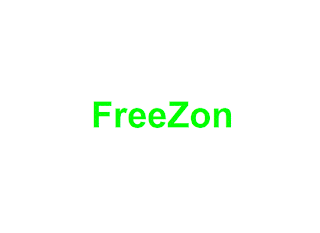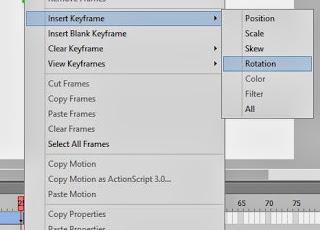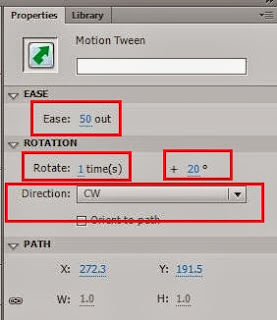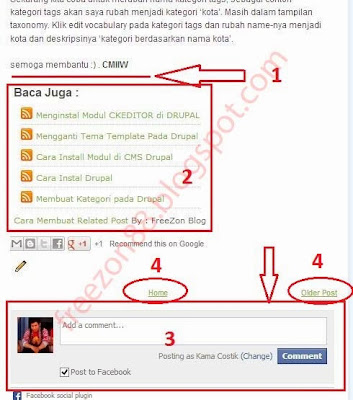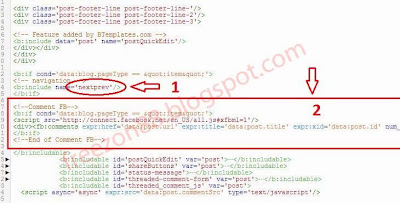Cara Mengganti Nama di Google Meet. Halo sobat FreeZone88, di zaman pandemik ini hampir semua meeting ataupun pekerjaan dilakukan secara online. Dan beberapa aplikasi populer untuk menunjang semua kegiatan tersebut adalah Zoom dan Google Meet.
Saat ini Google terus meningkatkan layanan pada Google Meet sehingga sudah mulai banyak perusahaan yang beralih dari menggunakan zoom pindah ke Google Meet.
Tentunya kita sudah tahu bahwa Google merupakan perusahaan besar saat ini, jadi fitur di google meet tidak akan kalah canggih dengan fitur-fitur yang berada pada aplikasi zoom. Layanan gratisannya saja dapat kita gunakan untuk virtual meeting tanpa ada Batasan waktu selama 24 jam. Dan jumlah maximal user yang bisa join maksimal 100 orang. Beda lagi kalau kita upgrade akun ke Pro, kita akan menikmati banyak fitur-fitur menarik lainnya.
Nah ada beberapa pertanyaan tentang google meet, salah satunya bagaimana cara mengganti nama. Nama pada aplikasi meet akan mengikuti nama dari akun Google. Sedangkan masih banyak orang yang menuliskan nama pada akun google dengan nama-nama yang alay dan lain sebagainya.
Sehingga Ketika akan mengikut video call dengan google meet, maka nama alay lah yang akan muncul heheh.
Jadi untuk mengganti nama kalian harus merubah dipengaturan akun Google. Klik akun kalian terus pilih manage your account.

Pada tampilan manage your account pilih menu Personal Info, dan edit pada bagian nama

Setelah itu akan muncul form untuk mengganti nama depan dan nama belakang. Isi form tersebut dengan nama yang anda inginkan dan klik save.

Proses perubahan nama akan membutuhkan waktu, ada yang prosesnya cepat ada pula yang prosesnya lambat. Semua tergantung dari Google.
Nah bagi kalian yang mau mencoba virtual meeting, cobalah gunakan aplikasi dari Google ini. Selamat mencoba.